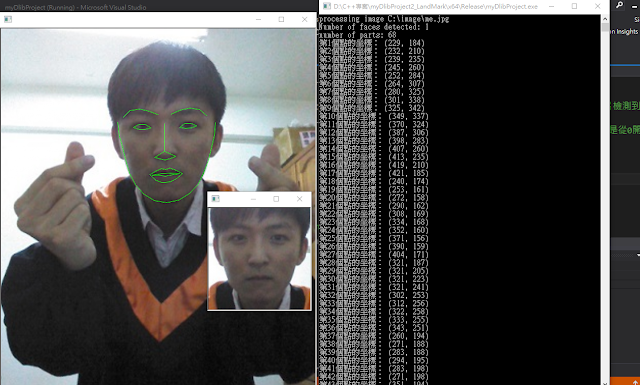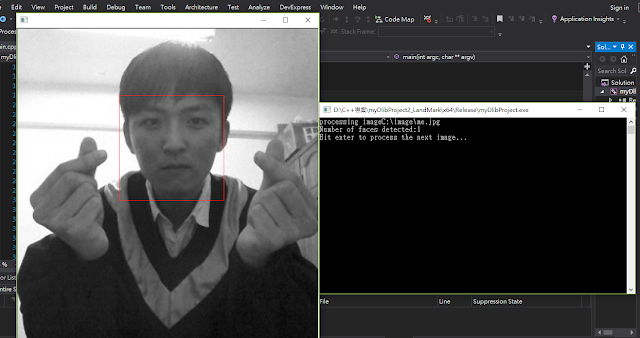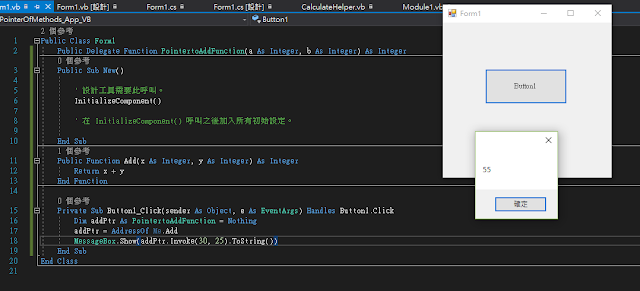ASP.NET WebService(一)_Web Service專案_分散式應用介紹雜記
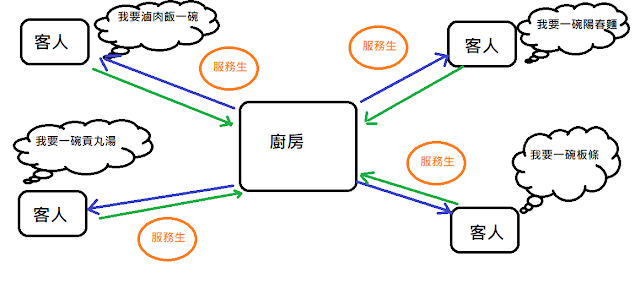
最近才剛開始接觸 Web Service這項技術 在講Web服務之前 我們先來了解 何謂 服務???? 一般你去餐廳點餐 我們可以畫出一個簡單的小關聯架構圖 你是一個去餐廳吃飯的客人 當然可能不只你一個人去 所以當中要和廚房工作廚師告知客人要點捨麼餐的就是 服務生職責 送餐的也是服務生 這就是一個比較直觀直白的所謂 服務 的概念 他是雙向的溝通模式 服務生是客人和廚房之間溝通媒介 主要會先接收客人訂單 再傳給廚房讓廚房得知要如何做餐 所謂的 Web Services 主要是一種服務(電腦提供的一種功能) 透過Web通訊協定(像HTTP、SOAP等)和藉由XML等開放式標準 標示一些位址資訊內容以提供給其他應用程式異質服務、資料交互。 此類型系統或專案之公開介面是透過XML來定義、描述 並可被其它的軟體系統所查詢的到 系統之間溝通主要靠的就是於網際網路協定中傳送 XML格式之資訊!!!!! 你可以說它是剛才餐廳的服務生 如果你是在台灣 那共同語言標準就都是用中文溝通喔!!! 英文定義: Web Service is a series of services available over the web. To enable communication between two applications. (1)Server (Service Provider) A Web Service provider develops / implements the application (web service) and makes it available over the internet. (2)Client (Service Consumer) send request to Service Provider Local端服務 在早期應用程式開發僅能存取單機的資源於單機運行 Ex: 檔案系統 、 簡單的文書處理、玩遊戲(彈珠射擊、接龍、連連看) 這就是俗稱的Local端服務 Web服務 隨著資訊科技日益更新...